Међу многим веб прегледачима водећаположај се држи, судећи по анкетама, Гоогле Цхроме. И то упркос чињеници да се други прегледачи непрестано побољшавају, програмери у њих уводе нове карактеристичне „чипове“.
Али ипак, за већину корисника избор јенедвосмислено - а ово је „Гоогле Цхроме“. Главне предности овог веб прегледача су велика брзина учитавања странице, многи лепи додаци за прегледач и, наравно, интуитиван интерфејс.
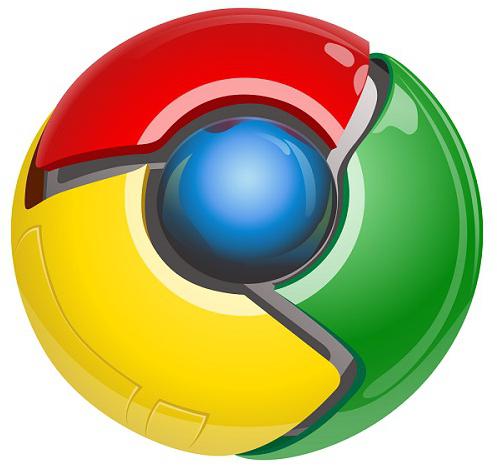
Међутим, нису сви корисници схватилинеке замршености Цхроме прилагођавања. На пример, постоје „корисници“ који не знају где се лозинке чувају у Гоогле Цхроме-у, како их прегледати и извући ако је потребно. А пошто се таква питања намећу, то значи да је на њих неопходно дати одговоре, јер је почетницима често тешко да то сами схвате, чак и са наизглед очигледним стварима. Због тога ћемо даље разговарати о томе како пронаћи лозинке у Гоогле Цхроме-у, где се оне чувају.
Зашто чувати лозинке у прегледачу
Ако је корисник забринут за сигурностинформације похрањене на одређеним ресурсима, тада, највероватније, зна за један врло користан савет искусних „корисника“ Интернета. Препорука каже да за сваку веб локацију требате изнијети засебну и по могућности јаку лозинку. Лако је погодити зашто - ако сте изненада „хаковани“, на пример, на некој од друштвених мрежа, онда иста лозинка неће радити за друге ресурсе („вебмонеи“, пошта, ваш властити блог).

Међутим, постоји и негативна тачка. Све измишљене лозинке мораће бити негде записане, јер ће их бити веома тешко упамтити. Мораћете да имате изврсно, ако не и феноменално памћење.
Због тога вас претраживач тражи да сачувателозинке. Користећи ову опцију, следећи пут када уђете на изабрану локацију, нећете морати поново да уносите тренутну лозинку. Али у овом случају постоје неки „недостаци“, а о њима ћете научити у процесу читања чланка.
Где се лозинке са често посећених веб локација чувају у Гоогле Цхроме-у
Па, где можете да видите сачуване лозинке у прегледачу Цхроме? Заправо, њихово проналажење може бити прилично једноставно. Да бисте то урадили, потребно је да користите предложени алгоритам акција:
Покрените свој веб прегледач и отворите његов мени кликом на дугме са три паралелне пруге (горњи, десни угао).
Погледајте „Подешавања“, а затим се померите надоле по страници и кликните на „Прикажи напредна подешавања“.
Овде вас занима пододељак „Лозинке и обрасци“. Обавезно означите поље за потврду поред опције „Затражи да сачувате лозинке“ и кликните на „Конфигуриши“.

Као резултат ових једноставних радњи, отвориће се Гоогле Цхроме менаџер лозинки. На левој страни видећете имена локација, на средини - пријаве, на десној страни - тајне комбинације симбола.
Као што видите, врло је лако пронаћи сачуване лозинке у Гоогле Цхроме-у. Вреди напоменути да се неки „корисници“ само жале на ово, јер брину о сигурности својих поверљивих података.
Како прегледати лозинку
Дакле, већ знате где се чувају Гоогле лозинке.Цхроме ", али уместо скупа знакова видећете тачке иза којих се крије комбинација бројева и слова које користите. Како можете видети саму лозинку? Уосталом, понекад је треба извући како бисте је налепили у други прегледач.
У ствари, ово је врло лако учинити. Померите курсор на локацију, лозинку за коју желите да погледате, и кликните ЛМБ управо на тим тачкама. Појавиће се мали оквир и дугме Покажи. Кликом на њега видећете лозинку за веб локацију. Може се копирати и залепити у било који други веб прегледач. Поред тога, ако не желите да се ови подаци чувају у Цхроме менаџеру лозинки, кликните на крстић са десне стране и лозинка ће нестати из меморије прегледача.

То је све! Сада сте сазнали где се лозинке чувају у Гоогле Цхроме-у, како их видети и извући за каснију употребу у другом прегледачу.
Корисни савети
Пре него што донесете одлуку о чувању лозинки у свом веб прегледачу, препоручује се да се упознате са саветима искусних корисника:
За сваку веб локацију направите посебан уникатЛозинка. Ако нападач успе да се пријави на ваш налог, на пример, у игри, тада неће моћи да продре у друге услуге вашег налога, јер ће лозинке бити другачије.
Не чувајте лозинке са е-новчаника, поште и других веб локација на којима у прегледачу држите важне информације.
Ако не желите да пишете лозинке у нотепад изатим губите време тражећи их, користите једну од апликација, на пример, ЛастПасс. Као резултат тога, требате упамтити само једну комбинацију знакова, а улаз на ваше омиљене локације извршиће се без уношења корисничког имена и лозинке.
Имајте на уму ове смернице како не бисте дошли у непријатну ситуацију.
Закључак
Дакле, сада када сте сазнали где у Гоогле Цхроме-улозинке се чувају, имате прилику да их прегледате и по потреби извадите. Ако желите, можете онемогућити опцију одговорну за чување лозинки. Иначе, препоручује се да то урадите, на пример, на рачунару инсталираном у канцеларији, јер ваш колега може лако да види и копира све ваше тајне комбинације симбола, ако је, наравно, искусан „корисник“.











